كيفية إصلاح ACPI_BIOS_ERROR في Windows 10/8/7؟
نوافذ / / August 05, 2021
نستخدم جميعًا الكمبيوتر يوميًا ، أحيانًا للاستخدام الشخصي وأوقات أخرى للاستخدام الرسمي. لكن الأمر يزداد سوءًا عندما لا يبدأ جهاز الكمبيوتر الخاص بك ، وتتلقى رسائل خطأ تظهر عوائق في جهاز الكمبيوتر الخاص بك. في بعض الأحيان ، تواجه ACPI_BIOS_ERROR الذي لا يسمح لك بالوصول إلى نظامك ومحرك الأقراص الثابتة.
في مثل هذه المواقف ، تحتاج إلى معرفة شيء يمكن أن يساعدك في إصلاح ACPI_BIOS_ERROR. للتخلص من هذا الخطأ ، يجب أن تعرف ما يعنيه وأسباب المشكلة. إذا كنت تريد معرفة هذه الأشياء ، فيجب عليك قراءة هذه المقالة حتى النهاية للحصول على أفضل الحلول القابلة للتطبيق لمشكلتك.
جدول المحتويات
- 1 ماذا يعني خطأ ACPI Bios؟
- 2 ما هو ACPI؟
- 3 الأسباب الكامنة وراء ACPI_BIOS_ERROR على Windows
- 4 كيف تتخلص من خطأ ACPI BIOS؟
-
5 تحديث برنامج تشغيل BIOS
- 5.1 نظام النسخ الاحتياطي والاستعادة
- 5.2 3. تحديث BIOS
- 5.3 4. حذف برنامج التشغيل المتوافق مع Microsoft ACPI
- 5.4 5. قم بتغيير وضع ACPI إلى S1.
- 5.5 أساليب أخرى
- 5.6 كيفية عمل نسخة احتياطية لجهاز الكمبيوتر الخاص بك على محرك الأقراص المحلي؟
ماذا يعني خطأ ACPI Bios؟

يقول عدد كبير من الأشخاص أنهم شاهدوا شاشة زرقاء بها خطأ يقول ACPI_BIOS_ERROR. إنهم غير مدركين للسبب ، لكن الدليل التالي يمكن أن يساعدكم جميعًا في مقدمة خطأ الشاشة الزرقاء للموت أو يمكن أن يقول الموت الزرقاء مع الحلول.
ما هو ACPI؟
يرمز ACPI إلى التكوين المتقدم وواجهة الطاقة. منذ إطلاقه في ديسمبر 1996 ، فإنه يتعامل مع استهلاك الطاقة في أجهزة الكمبيوتر بالإضافة إلى الهواتف المحمولة باعتبارها مواصفات الصناعة. إنه مفيد لاكتشاف مكونات أجهزة الكمبيوتر وتكوينها.
وظائفها الأساسية هي:
- تحديد تشغيل أو إيقاف تشغيل الوقت لجهاز.
- إنه مفيد لتغيير استهلاك الطاقة إلى مستوى منخفض عندما تنخفض طاقة البطارية.
- الاحتفاظ بالبرامج اللازمة وحجب الباقي.
- يقلل من سرعة الساعة من خلال المتطلبات الفعلية للتطبيقات.
- يقلل من متطلبات الطاقة للوحة الأم دون تنشيط الأجهزة.
- تمكين طاقة المودم واستقبال الفاكسات للإبقاء على وضع الاستعداد "قيد التشغيل".
- إنه مفيد في التحكم في محرك الأقراص عند توصيله بجهاز الكمبيوتر بشكل مناسب.
الأسباب الكامنة وراء ACPI_BIOS_ERROR على Windows
- التكوين غير الصحيح لبرامج تشغيل النظام.
- إتلاف أو انتهاء صلاحية برامج تشغيل الجهاز.
- تعارض برامج تشغيل النظام مع تثبيت أجهزة جديدة.
- تدمير قاعدة بيانات تسجيل Windows بسبب التغيير الأخير في البرنامج.
- هجوم الفيروسات أو البرامج الضارة على جهاز الكمبيوتر.
- تلف القرص الصلب القابل للتمهيد
- إضافة ذاكرة الوصول العشوائي إلى الكمبيوتر عندما يكون في وضع السبات (يمكن للنظام اكتشاف ذلك أثناء تحميل ملف Hiberfil.says)
كيف تتخلص من خطأ ACPI BIOS؟
عندما تواجه خطأ ACPI BIOS بسبب أي أسباب ، يمكنك الالتزام بالخطوات التالية للحل.
تحديث برنامج تشغيل BIOS
إذا كنت تواجه خطأ ACPI BIOS أثناء عملية بدء تشغيل جهاز الكمبيوتر ، فقد يكون السبب هو أن برامج التشغيل الخاصة بك غير متوافقة أو قديمة. حيث يلعب السائقون دورًا رائدًا في التعرف على الأجهزة واستخدامها ؛ لذلك ، يمكن أن يتسبب ذلك في حدوث خطأ ويمكن أن يؤدي إلى تعطل النظام إذا لم يعمل بشكل صحيح. إذا حدث ذلك ، فاتبع الخطوات المذكورة أدناه.
- أعد تشغيل جهاز الكمبيوتر الخاص بك.
- قم بزيارة موقع تصنيع الأجهزة.
- تصفح الموديلات المتوافقة لتنزيل أحدث برامج التشغيل.
- هل عملية تثبيت السائقين.
إذا لم تكن متأكدًا من برنامج التشغيل المحدد ، والذي يدعو إلى المشاكل ، فأنت بحاجة إلى تحديث جميع برامج التشغيل. أيضًا ، افتح ملف مدير الجهاز وابحث عن برامج التشغيل القديمة ثم انقر بزر الماوس الأيمن عليها. بعد ذلك ، عليك أن تختار تحديث السائق ثم حدد ابحث تلقائيًا عن برنامج التشغيل المحدث. انتظر لبعض الوقت ، وبعد ذلك ستجد تحديثًا للتثبيت.
نظام النسخ الاحتياطي والاستعادة
عندما يتعلق الأمر باستعادة النظام الخاص بك ، يمكنك التمرير لأسفل لمعرفة كيف يمكنك القيام بذلك.
- اذهب إلى النوافذبحث المربع والنوع. إنشاء نقطة استعادة.
- صحافة أدخل.
- افتح حماية النظام المجلد ثم اضغط على استعادة النظام.
- صحافة التالى واختر نقطة استعادة.
- اضغط مرة أخرى التالى لقراءة جميع المعلومات.
- انقر على إنهاء للتأكيد والانتظار حتى تكتمل عملية الاستعادة.
3. تحديث BIOS
بشكل مماثل ، من الممكن أيضًا أن يكون BIOS قديمًا جدًا ، ثم قد يظهر خطأ ACPI BSOD. لذلك ، يمكنك اتباع الطرق التالية لتحديث BIOS لنظامك.
- تأكد من تأكيد إصدار BIOS لنظامك.
- تحقق من طراز اللوحة الأم.
- تصفح الموقع المقابل للحصول على أحدث إصدار.
- قم باستخراج إصدار BIOS الذي تقوم بتنزيله. للحصول على التعليمات ، يمكنك الرجوع إلى ملف .readme ملف)
- اكتب BIOS مباشرة ثم أنشئ برنامجًا يستند إلى Windows (برنامج محرك أقراص USB من DOS) واحصل على أحدث إصدار من BIOS.
- أعد تشغيل جهاز الكمبيوتر الخاص بك.
إذا لم تكن قادرًا على تحديث أحدث إصدار من BIOS ، فيمكنك إيقاف تشغيل وضع ACPI باتباع الطرق لإصلاح هذه المشكلة.
- بعد تلقي تعليمات لتثبيت برامج تشغيل التخزين من قبل النظام ، تحتاج إلى الضغط على المفتاح F7 على لوحة المفاتيح.
- باستخدام هذا ، ستتمكن أيضًا من إزالة ACPI من جهاز الكمبيوتر الخاص بك لمتابعة إجراء التثبيت.
4. حذف برنامج التشغيل المتوافق مع Microsoft ACPI
- أدخل في إدارة الأجهزة.
- ابحث عن الخيارات بطارية طريقة التحكم المتوافقة مع Microsoft ACPI.
- انقر بزر الماوس الأيمن على ذلك واختر جهاز إلغاء التثبيت اختيار.
- اضغط على تفحص تغييرات الأجهزة علامة التبويب ، ومن ثم عليك الانتظار.
- دع تثبيت برامج التشغيل الجديدة يكتمل تلقائيًا بواسطة Windows.
- أعد تشغيل النظام الخاص بك.
5. قم بتغيير وضع ACPI إلى S1.
أحيانًا يجد الأشخاص ACPI_BIOS_ERROR عندما يستيقظون على أجهزة الكمبيوتر الخاصة بهم من وضع السكون. إذا خضعت أيضًا لنفس السيناريو ، فاحصل على المساعدة من الخطوات التالية.
- أعد تشغيل الكمبيوتر وانقر على زر معين للدخول إلى BIOS ؛ اقرأ التعليمات التي تظهر على الشاشة بعناية لتعرف الخيار الضروري للضغط عليه. (بشكل عام ، مفاتيح الإدخال الخاصة بـ BIOS هي F2, ديل, زر Esc فى الكيبوردو و F10).
- افتح إعدادات طاقة BIOS باستخدام مفاتيح الأسهم.
- أعثر على إدارة الطاقة المتقدمة الخيار ، أو يمكن أن يكون موجودًا باسم APM ، وإعدادات الطاقة ، وما إلى ذلك.
- استخدم مفاتيح الأسهم لتحديد خيار APM ثم اضغط على "أدخل"الخيار للتأكيد.
- قم بتعديل الوضع إلى S1.
- اخرج من شاشة BIOS واحفظ جميع التغييرات.
أساليب أخرى
أوقف وضع AHCI
- افتح BIOS
- البحث عن خيارات التخزين أو أسماء متطابقة.
- أختر IDE / RAID لاستبداله بـ AHCI.
- اخرج من الشاشة واحفظ التغييرات.
استخدم إصلاح بدء التشغيل
- خذ قرص DVD الخاص بالتثبيت لنظام التشغيل Windows 10.
- قم بتوصيل أ يو اس بي إلى الكمبيوتر (تأكد من أن USB قابل للتمهيد)
- أعد تشغيل جهاز الكمبيوتر الخاص بك وانقر فوق التالى
- اختر خيار القول قم بإصلاح جهاز الكمبيوتر الخاص بك.
- تحديد استكشاف الاخطاء.
- انقر على خيارات متقدمة ثم حدد بدء التصليح.
- اتبع جميع التعليمات والإجراء الكامل.
قم بإجراء تغييرات على معرف صورة نظام التشغيل.
- افتح BIOS.
- البحث عن المتقدمة الخيار والاختيار مكون النظام
- البحث عن معرف صورة نظام التشغيل هنا وجعل الإعداد شبابيك.
- اخرج من الشاشة لحفظ التغييرات.
- أعد تشغيل جهاز الكمبيوتر الخاص بك.
كيفية عمل نسخة احتياطية لجهاز الكمبيوتر الخاص بك على محرك الأقراص المحلي؟
فيما يلي دليل لإجراء نسخ احتياطي لجهاز الكمبيوتر الخاص بك إلى محرك أقراص محلي.
- ابحث عن تنزيل برنامج التثبيت (إذا كنت لا تعتمد عليه ، فيمكنك أن تأخذ محاكمةالإصدار أول).
- ابدأ برنامج التثبيت وأكمل إجراء التثبيت بالنقر فوق "إنهاء".
- قم بتشغيل البرنامج واضغط على حافظ على التجربة.
- حدد محلي واضغط على الاتصال زر في مجلد يقول هذا الحاسوب.
- سيختار البرنامج المجلد الوجهة بمفرده ، ولكن إذا كنت تريد إجراء تغييرات فيه ، فيمكنك النقر فوق المكان المقصود.
- حدد الخيار اعمل نسخة احتياطية الان وانتظر بعض الوقت.
إذا كان لديك أي برنامج لرفع تردد التشغيل ، فيجب عليك إزالة إعدادات رفع تردد التشغيل للتخلص من خطأ ACPI BIOS. أيضًا ، إذا كنت مستخدمًا للوحة الأم X9DAI ، فإن تعطيل jumper JPME1 يمكن أن يكون الخيار الأفضل لإصلاح الخطأ. بأي فرصة ، تفشل جميع الطرق ، ثم أعد تثبيت Windows في وضع UEFI.
يحدث خطأ ACPI BIOS كثيرًا ؛ لذلك لا داعي للذعر إذا واجهته. جرب الطرق المذكورة أعلاه لإصلاح المشكلة وإذا حدث ذلك ، فتحقق من العمليات بعناية ومعرفة ما إذا كنت تتبع الإجراءات بشكل مناسب أم لا. صحح أخطائك هناك ، ثم تخلص منها. بعد قراءة هذه الكتابة ، إذا كان لديك أي استفسارات أو ملاحظات ، فيرجى كتابة التعليق في مربع التعليق.

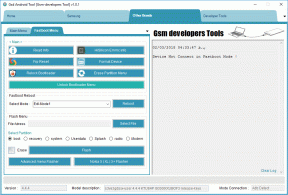
![كيفية تثبيت Stock ROM على Symphony V44 [ملف البرنامج الثابت / Unbrick]](/f/d04eb56a64e9d2f3435bf340fe1f92cb.jpg?width=288&height=384)